Ο Επεξεργαστής Web υποστηρίζει επίσης τη χρήση βιβλιοθηκών Arduino, οι οποίες είναι προ-γραμμένες μονάδες κώδικα που παρέχουν πρόσθετη λειτουργικότητα στα έργα σας. Αυτή η εγγραφή καλύπτει τη διαδικασία προσθήκης βιβλιοθηκών Arduino στο Arduino Web Editor.
Πώς να προσθέσετε τη βιβλιοθήκη Arduino στο Arduino Web Editor
Μπορείτε εύκολα να μεταφέρετε τα σκίτσα και τις βιβλιοθήκες σας από την επιτραπέζια έκδοση του Arduino στον online Arduino Web Editor. Αυτό επιτρέπει την πρόσβαση σε έργα Arduino από οπουδήποτε.
Μπορείτε να εισαγάγετε μεμονωμένα σκίτσα ή φακέλους με φερμουάρ που περιέχουν σκίτσα και βιβλιοθήκες. Απλώς βεβαιωθείτε ότι οι πλήρως εγκατεστημένες βιβλιοθήκες σας βρίσκονται σε έναν φάκελο που ονομάζεται 'βιβλιοθήκες' . Βεβαιωθείτε ότι τα σκίτσα και οι βιβλιοθήκες του Arduino έχουν ξεχωριστούς φακέλους.
Μπορείτε να ανεβάσετε σκίτσα και βιβλιοθήκες στο Arduino Web Editor σε διάφορες μορφές, όπως:
- Μεμονωμένα σκίτσα σε μορφή .ino, .pde και .zip.
- Βιβλιοθήκες σε μορφή .zip.
- Φάκελοι με φερμουάρ που περιέχουν σκίτσα και βιβλιοθήκες.
Τώρα θα συζητήσουμε δύο διαφορετικούς τρόπους προσθήκης Βιβλιοθηκών στο Arduino Web Editor:
- Προσθήκη των προεγκατεστημένων βιβλιοθηκών στο Arduino Web Editor
- Προσθήκη της βιβλιοθήκης Zip στο Arduino Web Editor
- Εγκαταστήστε τις βιβλιοθήκες Arduino χρησιμοποιώντας την επιλογή αναζήτησης του Library Manager
1: Προσθήκη των προεγκατεστημένων βιβλιοθηκών στο Arduino Web Editor
Για να προσθέσετε μια προεγκατεστημένη βιβλιοθήκη στο Arduino Web Editor, ακολουθήστε τα παρακάτω βήματα:
Βήμα 1: Ανοιξε Arduino Web Editor και συνδεθείτε στον λογαριασμό σας.
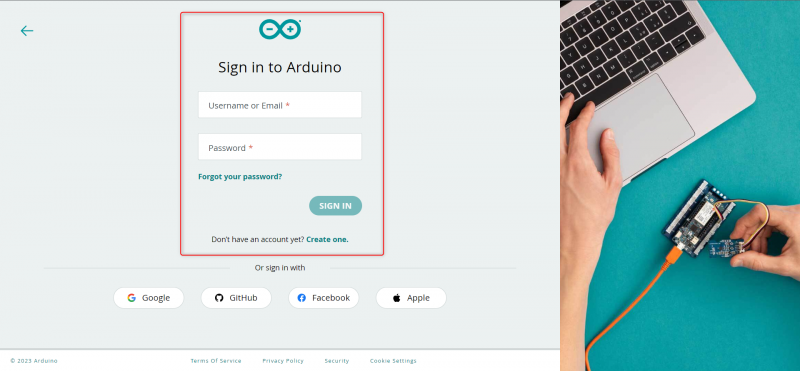
Βήμα 2: Μετά το άνοιγμα του Arduino Web Editor θα ανοίξει η ακόλουθη διεπαφή για να βεβαιωθείτε ότι το Arduino Create Agent είναι εγκατεστημένο στον υπολογιστή σας. Διαφορετικά, δεν θα μπορείτε να ανεβάσετε σκίτσα σε πίνακες Arduino.
Ελέγξτε τον πλήρη οδηγό Πώς να προγραμματίσετε το Arduino χρησιμοποιώντας το πρόγραμμα επεξεργασίας ιστού .

Βήμα 3: Για να αποκτήσετε πρόσβαση στις βιβλιοθήκες στο Arduino Web Editor, επιλέξτε το εικονίδιο της βιβλιοθήκης από το αριστερό μενού και θα εμφανιστεί ένα νέο παράθυρο. Σε αυτό το παράθυρο, μπορείτε να βρείτε την ενότητα βιβλιοθήκης για το Arduino Web Editor, η οποία είναι παρόμοια με τον επεξεργαστή Arduino IDE εκτός σύνδεσης.
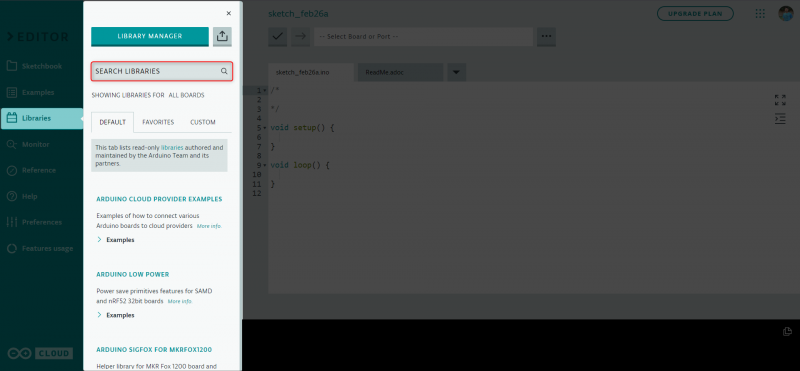
Βήμα 4: Το Arduino Web Editor έχει κάποιες προεγκατεστημένες βιβλιοθήκες τις οποίες διαχειρίζεται η ομάδα Arduino και ο εξουσιοδοτημένος συνεργάτης της. Μπορείτε να προσθέσετε αυτές τις βιβλιοθήκες στο σκίτσο σας μεταβαίνοντας στο παράθυρο Προεπιλογή.
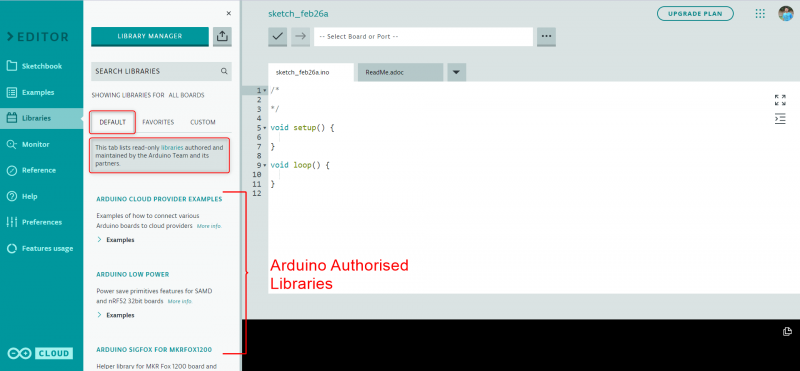
Τώρα θα συνεχίσουμε στο επόμενο βήμα της εγκατάστασης των προσαρμοσμένων βιβλιοθηκών zip στο Arduino Web Editor IDE.
2: Προσθήκη της Zip Library στο Arduino Web Editor
Η προσθήκη βιβλιοθηκών Zip στο Arduino Web Editor μας επιτρέπει να προγραμματίζουμε υλικό διαφορετικό από τις πλακέτες Arduino. Στην κοινότητα του Arduino υπάρχουν εκατοντάδες δωρεάν βιβλιοθήκες που μπορούν να αυξήσουν τη συμβατότητα του Arduino με άλλους αισθητήρες και ενεργοποιητές. Ακολουθήστε τα βήματα για να εγκαταστήσετε μια προσαρμοσμένη βιβλιοθήκη Arduino στο Arduino Web Editor.
Βήμα 1: Μεταβείτε στο φάκελο Arduino Library και συμπιέστε το αρχείο βιβλιοθήκης που θέλετε να ανεβάσετε. Μπορείτε να βρείτε τη Βιβλιοθήκη Arduino που είναι εγκατεστημένη στο Arduino IDE σας στη δεδομένη τοποθεσία.
Γ:\Χρήστες\ [ όνομα χρήστη ] \Documents\Arduino\librariesΓια macOS: Χρήστης/Έγγραφα/Arduino
Για σύστημα Linux: $HOME/Arduino
Σημείωση: Μπορείτε να εγκαταστήσετε οποιαδήποτε βιβλιοθήκη στο Arduino Web Editor συμπιέζοντάς την. Επίσης, μπορείτε να συμπιέσετε όλα τα αρχεία της βιβλιοθήκης σε έναν φάκελο και να τα ανεβάσετε όλα ταυτόχρονα.
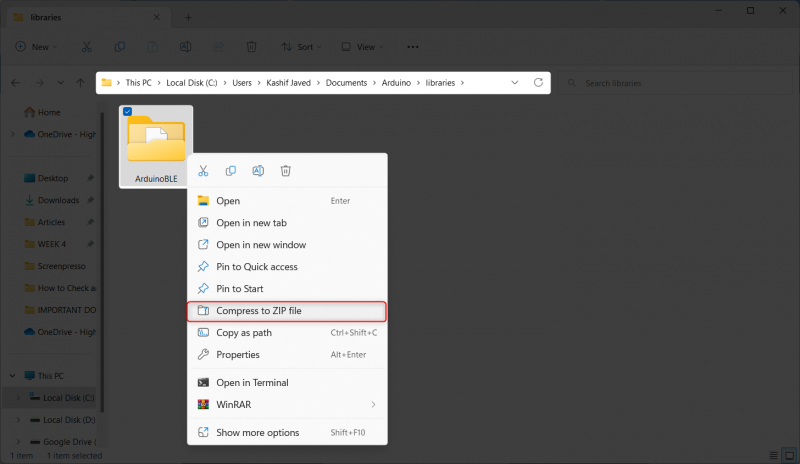
Βήμα 2: Μετά τη συμπίεση του αρχείου της βιβλιοθήκης θα δημιουργηθεί ένα νέο αρχείο ως εξής:
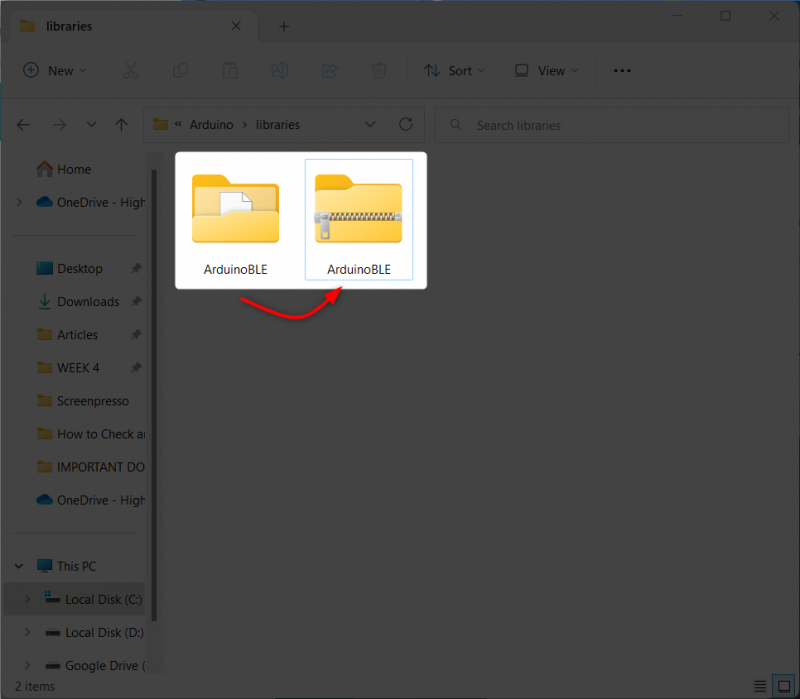
Βήμα 3: Τώρα ανοίξτε το Arduino Web Editor και επιλέξτε το 'Εισαγωγή' επιλογή.

Βήμα 4: Τώρα επιλέξτε το αρχείο zip και κάντε κλικ στο άνοιγμα.
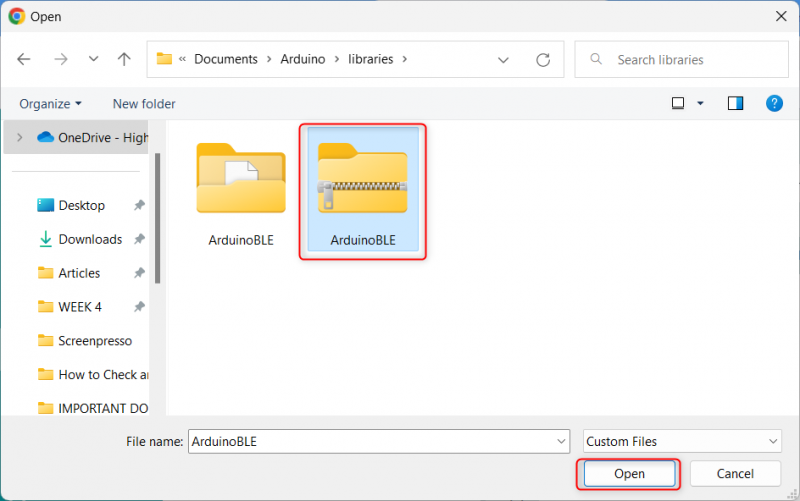
Βήμα 5: Μετά από αυτό, η βιβλιοθήκη θα ξεκινήσει τη μεταφόρτωση στο Arduino Web Editor.
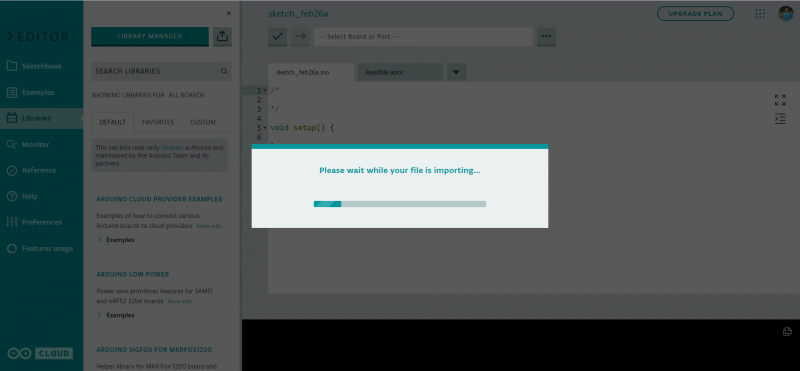
Βήμα 6: Μετά την επιτυχή εγκατάσταση, μπορείτε να βρείτε όλες τις εγκατεστημένες βιβλιοθήκες κάτω από το 'ΕΘΙΜΟ' μενού.
Μετά την ολοκλήρωση της διαδικασίας εισαγωγής θα δημιουργηθεί μια αναφορά για τις βιβλιοθήκες.
Εάν έχετε βιβλιοθήκες στο βιβλίο σκίτσων σας, μια αναφορά θα δείξει ποιες από αυτές εισήχθησαν με επιτυχία. Εάν έχετε προσαρμοσμένες βιβλιοθήκες με τα ίδια ονόματα, θα σας ζητηθεί να τις αντικαταστήσετε, επομένως να είστε προσεκτικοί όταν συνεχίζετε.

Προσθέσαμε επιτυχώς μια βιβλιοθήκη zip στο Arduino Web Editor. Τώρα θα δούμε πώς μπορούμε να χρησιμοποιήσουμε το Arduino Library Manager για αναζήτηση και εγκατάσταση βιβλιοθηκών.
3: Εγκαταστήστε τις βιβλιοθήκες Arduino χρησιμοποιώντας την επιλογή αναζήτησης του Library Manager
Η Διαχείριση βιβλιοθήκης στο Arduino IDE διευκολύνει την αναζήτηση και εγκατάσταση βιβλιοθηκών χωρίς να χρειάζεται να τις κατεβάσετε και να εγκαταστήσετε με μη αυτόματο τρόπο. Ακολουθήστε τα βήματα για να αναζητήσετε και να εγκαταστήσετε εκατοντάδες βιβλιοθήκες στο Arduino Web Editor:
Βήμα 1: Επιλέξτε τον Διαχειριστή Βιβλιοθήκης.
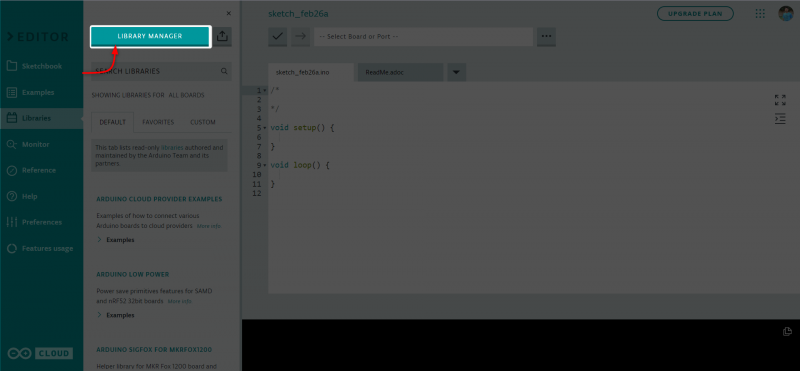
Βήμα 2: Εδώ θα ανοίξει το παρακάτω παράθυρο και μπορείτε να αναζητήσετε εκατοντάδες δωρεάν και ανοιχτού κώδικα βιβλιοθήκες.

Βήμα 3: Κάτω από το μενού του πίνακα μπορείτε να φιλτράρετε τις διαθέσιμες βιβλιοθήκες ανάλογα με τον τύπο του πίνακα.
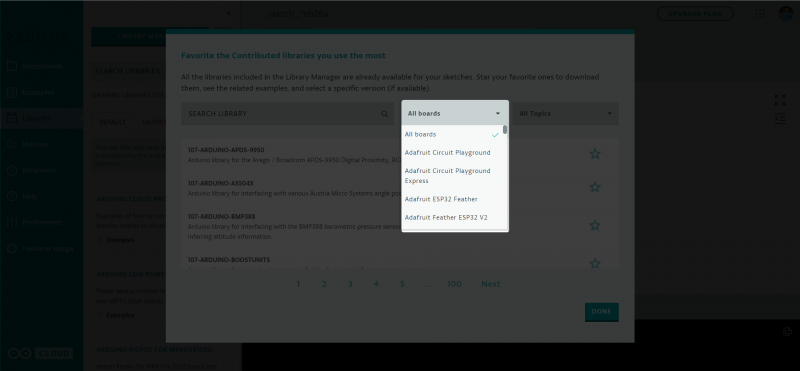
Βήμα 4: Υπάρχουν διάφορες κατηγορίες που μπορούν επίσης να μας επιτρέψουν να φιλτράρουμε τις βιβλιοθήκες σύμφωνα με το συγκεκριμένο θέμα της βιβλιοθήκης.
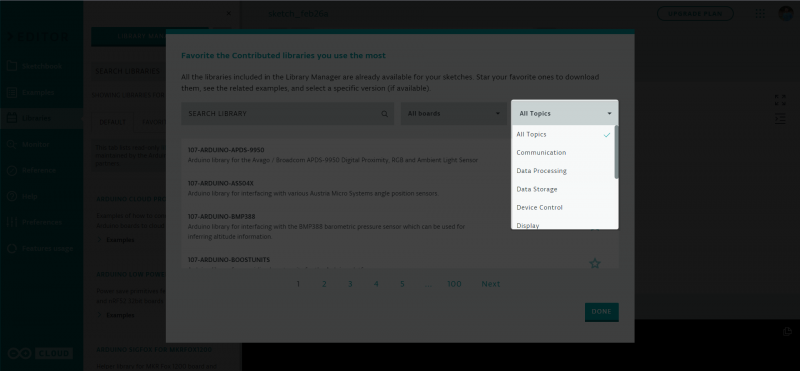
Χρησιμοποιώντας το παραπάνω επεξηγημένο μενού μπορούμε να εγκαταστήσουμε βιβλιοθήκες ανάλογα με τις ανάγκες.
συμπέρασμα
Η προσθήκη βιβλιοθηκών στο Arduino Web Editor είναι μια απλή διαδικασία που βελτιώνει τη λειτουργικότητα της πλατφόρμας παρέχοντας προ-γραμμένο κώδικα για διάφορους αισθητήρες και μονάδες. Ακολουθώντας τα βήματα που περιγράφονται παραπάνω, οι χρήστες μπορούν εύκολα να εισάγουν βιβλιοθήκες στην κατάλληλη μορφή και να έχουν πρόσβαση σε αυτές από οποιονδήποτε υπολογιστή.